Hướng dẫn cài đặt và sử dụng plugin SEO Yoast – một trong những plugin hỗ trợ SEO miễn phí tốt nhất hiện nay dành cho WordPress

Yoast SEO – WordPress hỗ trợ SEO tốt nhất hiện nay
Yoast SEO hay còn gọi là WordPress SEO có sẵn hầu như các chức năng hỗ trợ SEO mà WordPress còn thiếu sót. Tại thời điểm này, Yoast SEO đã có 26,591,219 lượt download và cài đặt, đưa nó trở thành một trong những WordPress hỗ trợ SEO tốt nhất hiện nay kho plugin miễn phí của WordPress.
Hôm nay, tôi sẽ hướng dẫn cài đặt và sử dụng plugin SEO Yoast sao cho tối ưu nhất (theo kinh nghiệm cá nhân)
Hướng dẫn cài đặt plugin Yoast SEO
Trước tiên, bạn cần cài đặt và kích hoạt Yoast SEO từ kho plugin của WordPress, việc này khá đơn giản nên mình không trình bày chi tiết.
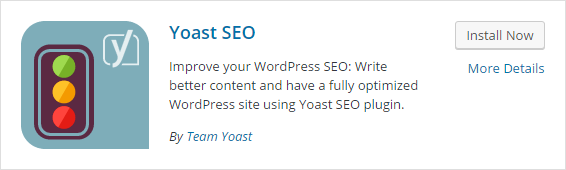
B1: Cài đặt tổng quan (General) : trong trang quản trị bạn truy cập SEO -> General
Chúng ta lần lượt tìm hiểu ý nghĩa các thông số và cách cấu hình 5 tab: General, Your Info, Webmaster Tools, Security, OnPage.org
Tab General: chỉ có tính năng duy nhất là Reset lại toàn bộ cấu hình của SEO Yoast về chế độ mặc định cho nên ta không làm gì cả.
Tab Your Info:
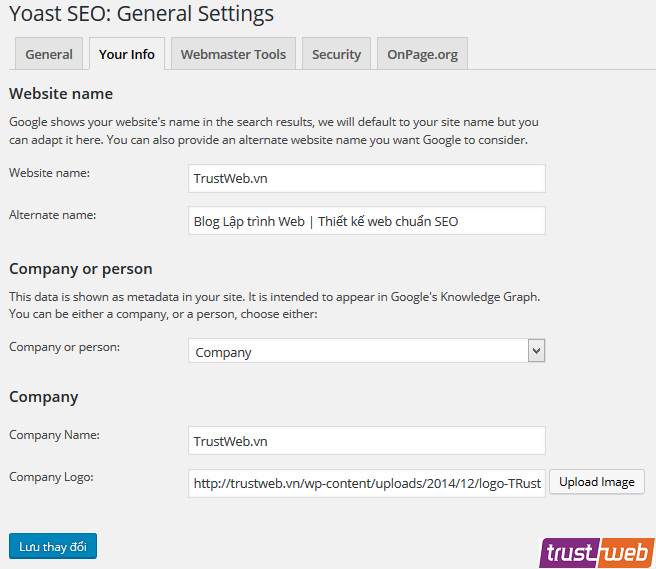
Giải thích:
- Website name: điền tên blog/ website của bạn.
- Alternate name: tên thay thế, có thể là slogan của blog/ website hoặc 1 dòng mô tả ngắn.
- Company or person: các bạn chọn Company để ở mục bên dưới có thể chèn thêm logo.
- Company Name: tên công ty hoặc tên blog/ website của bạn.
- Company Logo: thêm logo công ty hoặc blog/ website vào đây.
Tab Webmaster Tools: dùng để đoạn mã xác nhận (Verify) với Alexa, Bing, Google và Yandex. Thường thì các bạn chỉ chèn mã của Google
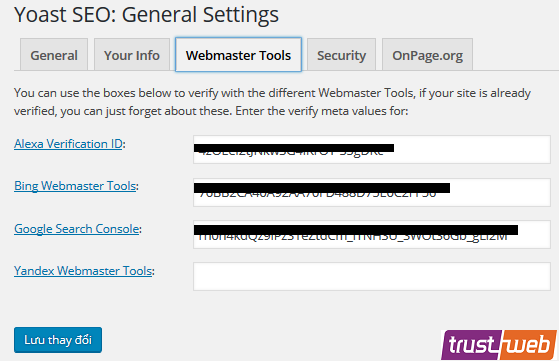
Tab Security: các bạn để mặc định.
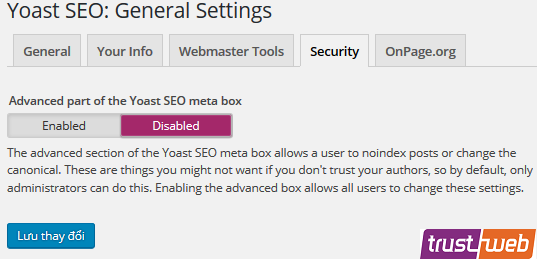
Tab OnPage.org:
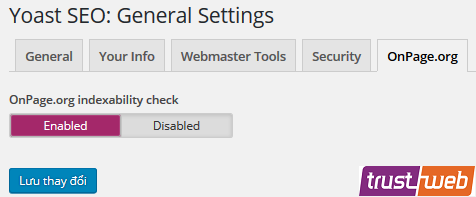
Các bạn chọn Enabled sau đó click vào nút Lưu thay đổi (Save Changes) để lưu lại cài đặt.
B2: Cài đặt Titles & Metas: bằng cách Truy cập SEO -> Titles & Metas để cài đặt 6 tab bên trong
Tab General: Cài đặt ký tự ngăn cách giữa tên bài viết và tên website. Phần này mình để mặc định
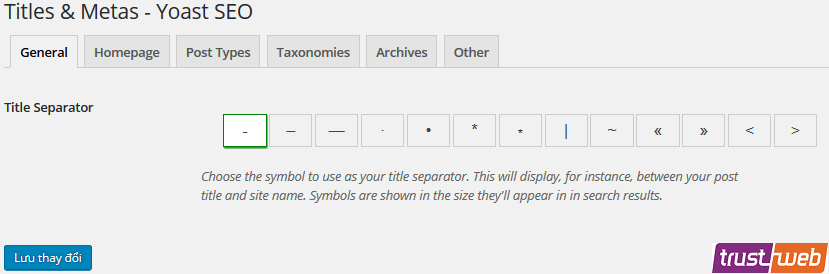
Tab Homepage: cài đặt các Meta tag cơ bản cho trang chủ
Giải thích:
- Title template: cấu trúc tiêu đề của trang chủ. Mình để mặc định
- Meta description template: mô tả về trang chủ
- Meta keywords template: thẻ meta keyword của trang chủ
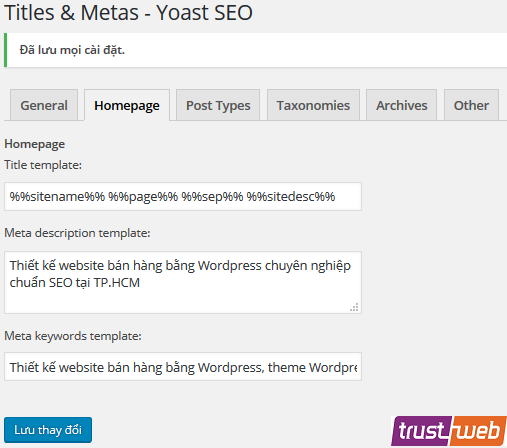
Tab Post Types: cài đặt như hình dưới
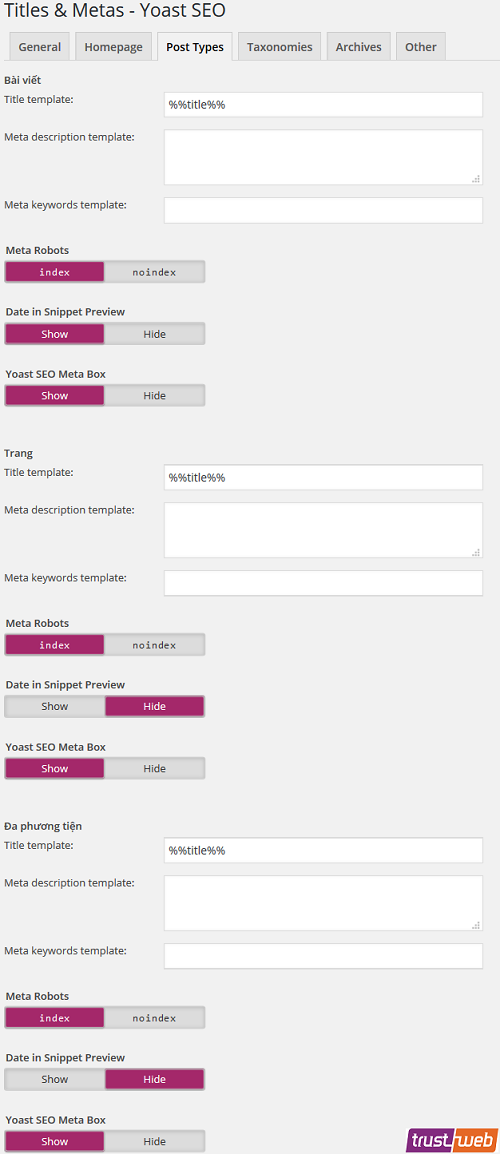
Giải thích:
- Meta Robots: cho phép hoặc không cho phép bots tìm kiếm index dữ liệu và hiển thị lên kết quả tìm kiếm.
- Date in Snippet Preview: hiển thị hoặc không hiển thị thời gian đăng tải nội dung trên kết quả tìm kiếm.
- Yoast SEO Meta Box: kích hoạt hoặc vô hiệu hóa hộp Yoast SEO (nơi bạn có thể viết “SEO title”, “meta description” và thêm focus keyword).
Tab Taxonomies: cấu hình như hình dưới
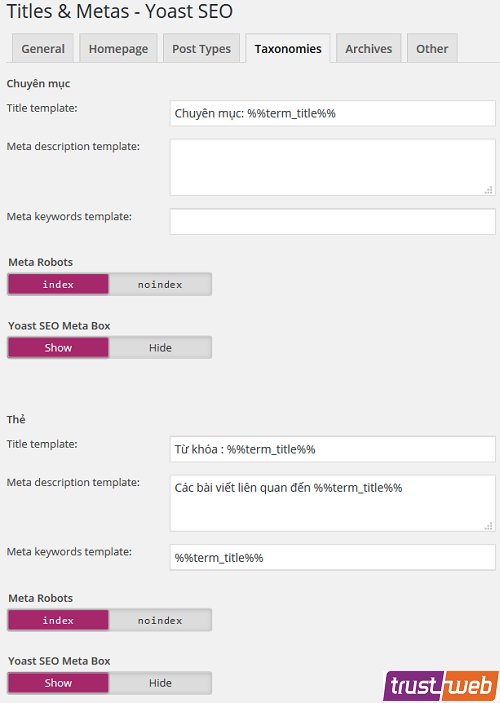
Tab Archives:
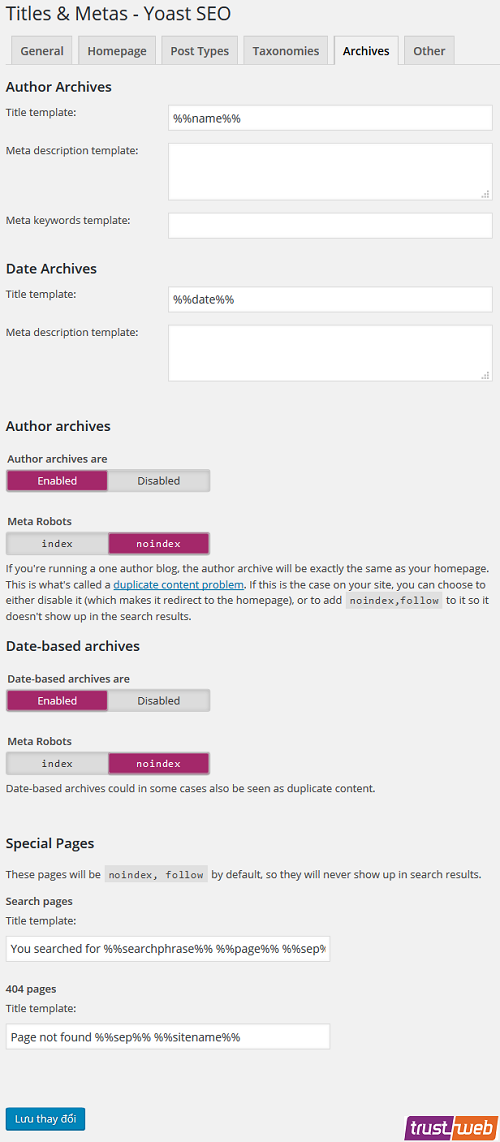
Tab Others:
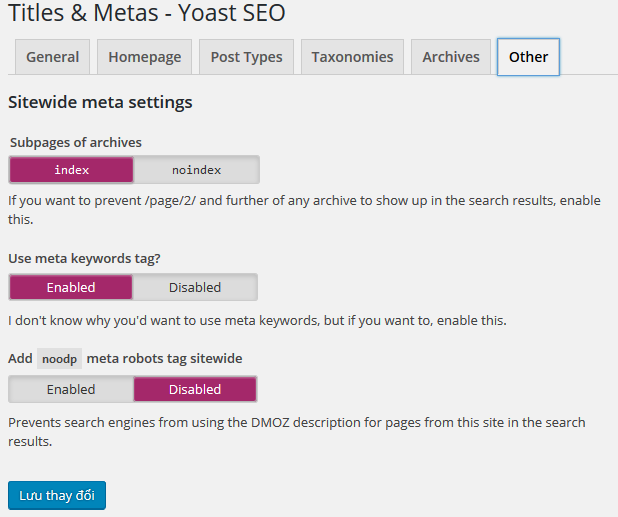
B2: Cài đặt Social: Phần Social cho phép bạn khai báo các thông tin liên quan đến tài khoản mạng xã hội của blog/ website.
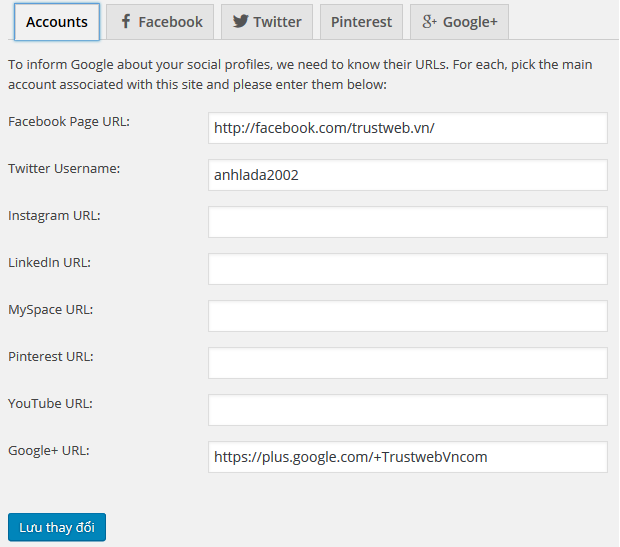
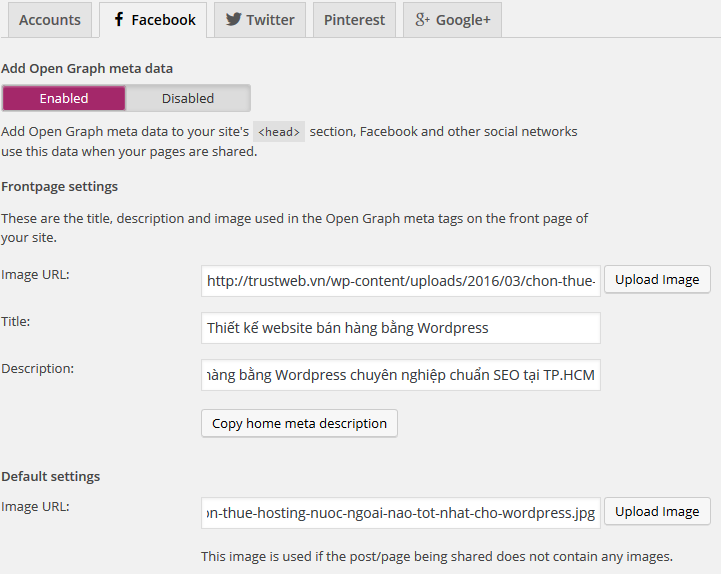
Trong đó:
- Title: Tên và mô tả ngắn hoặc slogan dành cho blog/ website của bạn.
- Description: mô tả về blog/ website của bạn. Có thể copy từ mục 8 để paste vào.
- Image URL: hình ảnh giới thiệu về blog/ website của bạn và thường là hình ảnh mặc định khi chia sẻ bài viết lên mạng xã hội mà trong bài viết không có bất cứ hình ảnh nào khác.
Với tab Twitter, các bạn thiết lập như sau:
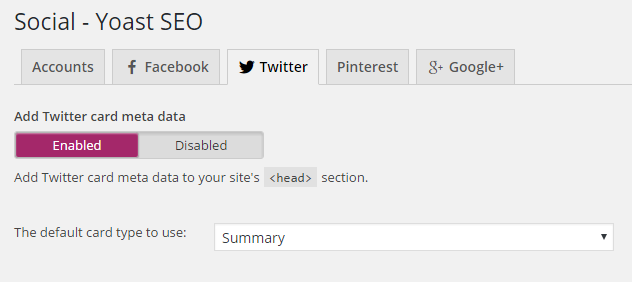
Thiết lập phần Advanced
Phần Advanced cho phép các bạn chỉnh sửa các thiết lập liên quan đến Breadcrumbs, Permalinks và RSS. Vì mỗi theme lại có một cách hiển thị Breadcrumbs khác nhau và có thể hỗ trợ hoặc không, nên các bạn cần cân nhắc kỹ việc có nên kích hoạt nó hay không?
18. Trong trường hợp bạn sử dụng Breadcrumbs, dưới đây là một gợi ý:
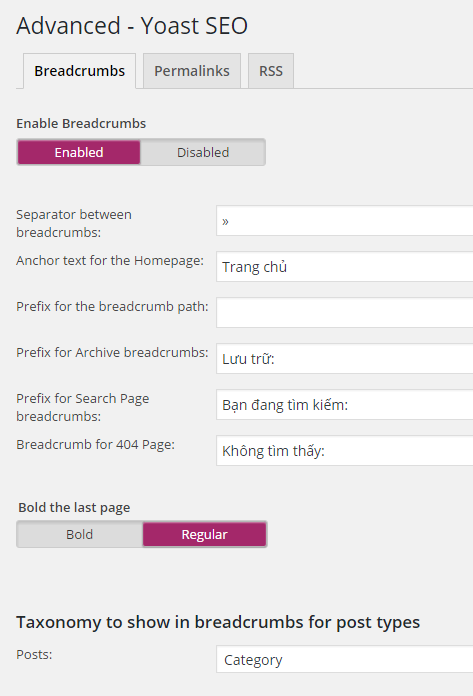
19. Và thiết lập gợi ý dành cho tab Permalinks:
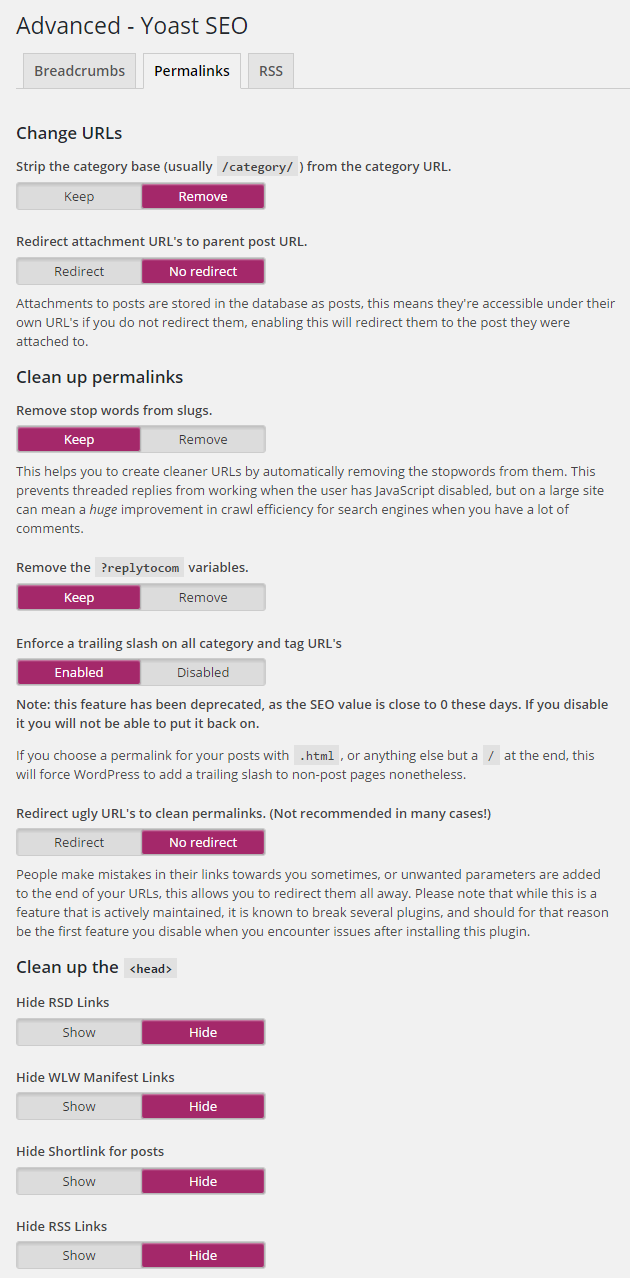
20. Với tab RSS, các bạn có thể để mặc định hoặc xóa hết toàn bộ nội dung đi, như thế này:
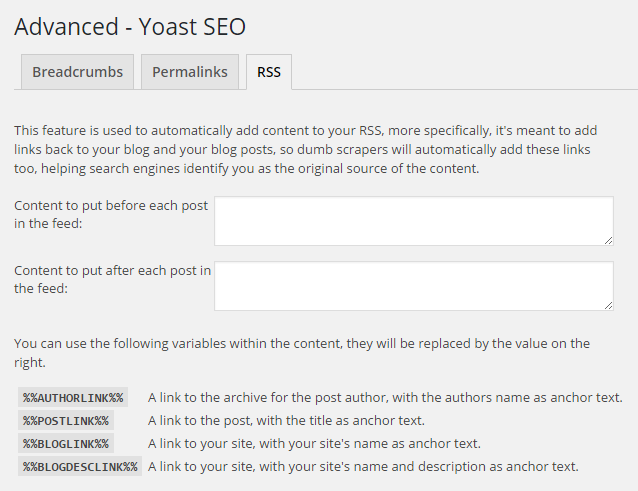
Click vào nút “Save Changes” ở cuối mỗi tab để lưu lại các thiết lập.
Như vậy, chúng ta đã vừa điểm qua một số thiết lập cơ bản dành cho plugin Yoast SEO mà bạn có thể tham khảo và áp dụng cho blog/ website WordPress của mình.
